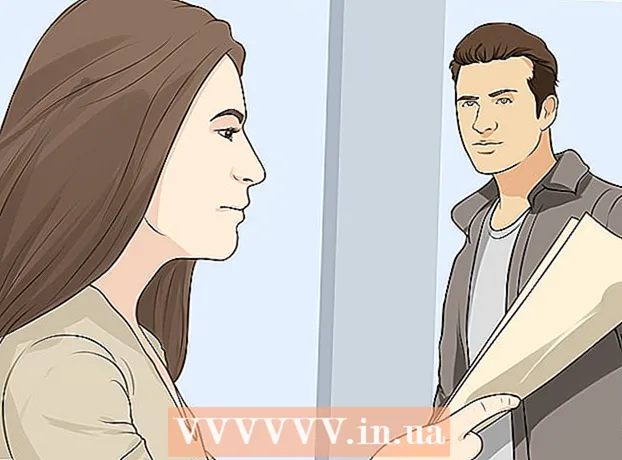लेखक:
Monica Porter
निर्मितीची तारीख:
16 मार्च 2021
अद्यतन तारीख:
1 जुलै 2024
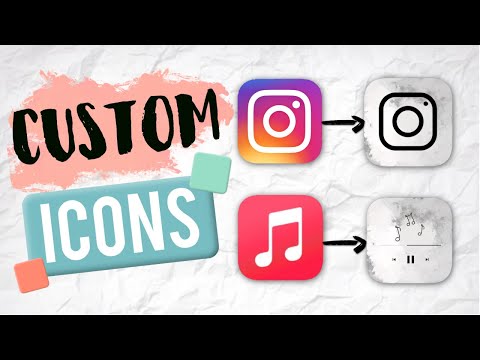
सामग्री
हा एक लेख आहे जो आपल्या आयफोनवर प्रदर्शित अॅप चिन्ह बदलण्यास मार्गदर्शन करेल. हे करण्यासाठी, आपल्याला अॅप स्टोअर वरून एक अॅप डाउनलोड करण्याची आवश्यकता आहे. अॅपचे चिन्ह बदलण्यासाठी आपण जेलब्रोन फोन वापरू शकता, परंतु तुरूंगातून निसटणे आपणास वॉरंटीद्वारे कव्हर करणार नाही.
पायर्या
3 पैकी 1 पद्धत: "आयकॉनिकल" अनुप्रयोग वापरा
राखाडी पार्श्वभूमीवर निळ्या रंगाच्या कर्णरेषासह आयकॉनिकल उघडा. प्रथम, आपल्याकडे अॅप नसल्यास आपल्याला अॅप स्टोअर वरून con 2.99 (सुमारे 70,000 व्हीएनडी) साठी आयकॉनिकल डाउनलोड करणे आवश्यक आहे.
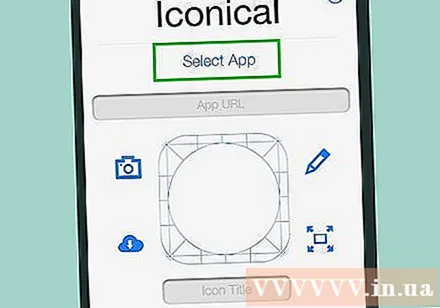
स्पर्श करा अॅप निवडा (अॅप निवडा) स्क्रीनच्या शीर्षस्थानी आहे.
ज्या अॅपसाठी आपण चिन्ह बदलू इच्छित आहात त्यावर अॅप टॅप करा. हे निवडलेल्या अॅपसाठी खालील पर्यायांसह पृष्ठ उघडेल:
- कॅमेरा चिन्ह या पर्यायासह, आपण आपल्या आयफोनच्या कॅमेरा रोलमधून एक फोटो घेऊ किंवा फोटो अपलोड करू शकता.
- पेन्सिल चिन्ह - आपल्याला अनुप्रयोग चिन्ह काढण्याची परवानगी आहे.
- आकार बदला हा पर्याय अॅप चिन्हाच्या खालच्या-उजव्या कोपर्यात आहे, आपणास अॅप चिन्ह क्रॉप किंवा विस्तृत करण्यास अनुमती देतो.
- आपण स्क्रीनच्या शीर्षस्थानी शेतात फोटोचा वेब पत्ता देखील जोडू शकता.

आपल्या आवडीच्या चिन्हासाठी सर्वात योग्य पर्यायास स्पर्श करा. आपण एखादी URL प्रविष्ट करू इच्छित असल्यास, स्क्रीनच्या शीर्षस्थानी असलेल्या "सिलेक्ट अॅप" दुव्याच्या खाली असलेल्या क्षेत्रात पेस्ट करा.- काही पर्यायांना अतिरिक्त इच्छित हालचाल करणे आवश्यक आहे; उदाहरणार्थ स्पर्श कॅमेरा रोल (कॅमेरा रोल) आपल्याला एखाद्या प्रतिमेस स्पर्श करण्यास सांगेल नंतर ती निवडा जतन करा स्क्रीनच्या वरील-उजव्या कोपर्यात (जतन करा).
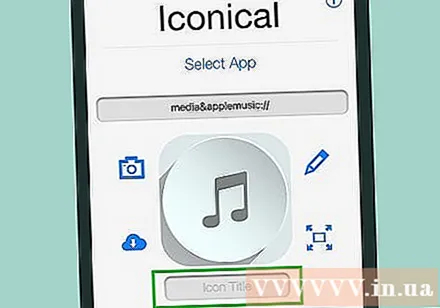
नवीन अॅपच्या चिन्हाच्या खाली "प्रविष्ट करा शीर्षक" फील्ड टॅप करा.
सध्या प्रदर्शित झालेल्या फील्डमध्ये चिन्हासाठी नाव टाइप करा. गोंधळ टाळण्यासाठी आपण या चिन्हासाठी मूळ अनुप्रयोग नाव वापरावे.
पर्यायांवर स्पर्श करा मुख्यपृष्ठ स्क्रीन चिन्ह तयार करा "आपले शीर्षक स्क्रीन प्रविष्ट करा" शीर्षक प्रविष्ट करा फील्ड खाली.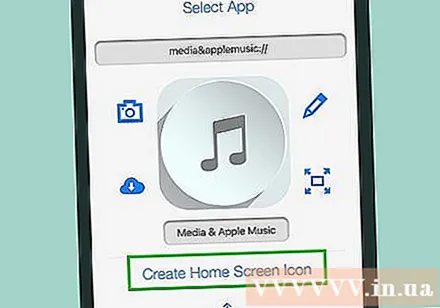
स्क्रीनच्या तळाशी असलेल्या बाणासह "सामायिक करा" बटणावर टॅप करा.
नवीन अॅप चिन्हावर टॅप करा. आपल्याला स्क्रीनच्या तळाशी एक पॉप-अप विंडो दिसेल.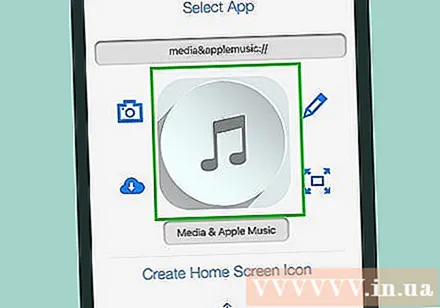
स्पर्श करा जतन करा स्क्रीनच्या वरील-उजव्या कोपर्यात (जतन करा). हे आयफोन स्क्रीनपैकी एकात नवीन अॅप चिन्ह जतन करेल. आपण नवीन चिन्हास स्पर्श करता तेव्हा अनुप्रयोग उघडण्यापूर्वी सफारी पृष्ठ द्रुतपणे प्रदर्शित होईल.
- ही प्रक्रिया मूळ अॅपला नवीन चिन्हासह पुनर्स्थित करणार नाही, परंतु आपण ते लपविण्यासाठी फोल्डरमध्ये मूळ अॅप निवडू आणि ड्रॅग करू शकता.
3 पैकी 2 पद्धत: "अॅप चिन्ह मुक्त" अनुप्रयोग वापरणे
पिवळ्या स्माइलीसह अॅप चिन्ह विनामूल्य उघडा. आपल्याकडे अद्याप अॅप नसल्यास, आपल्याला प्रथम अॅप स्टोअर वरून मिळवणे आवश्यक आहे.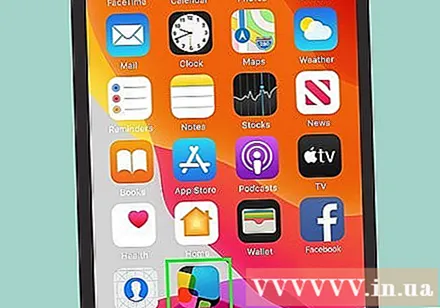
- अॅप आइकॉन फ्री आयकॉनिकलपेक्षा कमी अॅप्स हाताळते.
स्पर्श करा नंतर (नंतरसाठी) विचारले असता. आपण version 4.99 डॉलर्स (अंदाजे 120,000 VND) साठी संपूर्ण आवृत्ती खरेदी करू इच्छित असल्यास ही विंडो विचारेल; निवड नंतर विंडो बंद करेल आणि अॅप उघडणे सुरू ठेवेल.
स्पर्श करा चिन्ह तयार करा (चिन्ह तयार करा) स्क्रीनच्या डाव्या कोपर्यात.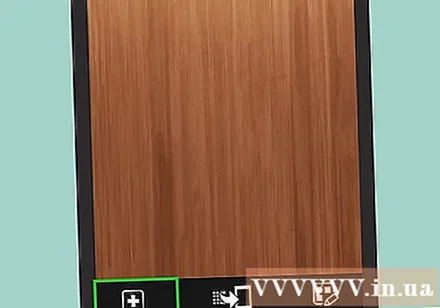
स्पर्श करा अॅप चिन्ह (अॅप चिन्ह) विंडोच्या वरील स्क्रीनच्या तळाशी फक्त दिसते. हे अस्थिर चिन्हे असलेल्या स्थापित अॅप्सची सूची उघडेल.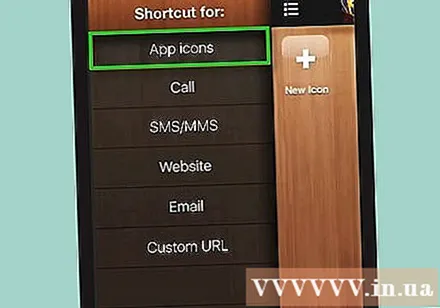
ज्या अॅपसाठी आपण चिन्ह बदलू इच्छित आहात त्यावर अॅप टॅप करा. निवडलेला अॅप आयफोनवर स्थापित केलेला असणे आवश्यक आहे.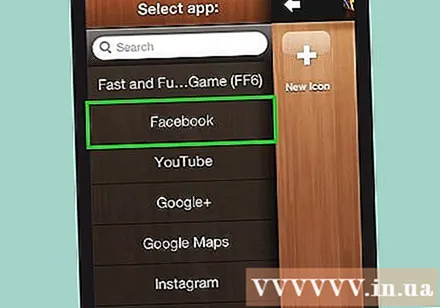
अनुप्रयोग चिन्ह सानुकूलित करा. आपण स्क्रीनच्या तळाशी असलेल्या टॅबवर स्पर्श करून आणि भिन्न गुणधर्म निवडून हे करू शकता:
- त्वचा - अॅप चिन्हांसाठी पार्श्वभूमी रंग तयार करा.
- फ्रेम - ofप्लिकेशनच्या पार्श्वभूमी रंगाभोवती रंगीत फ्रेम तयार करा.
- सजावट - अॅप्लिकेशन फ्रेमच्या मध्यभागी एक रंग चिन्ह ठेवा
- छायाचित्र - आपल्याला फोटो पोस्ट करण्यास अनुमती देते (स्पर्श करा) हे vi .n (गॅलरी)) किंवा फोटो घ्या (स्पर्श करा) कॅमेरा).
- फोटो घेणे किंवा वापरणे निवडणे अॅप चिन्हला कॅमेरा आणि फोटोमध्ये प्रवेश करण्याची विनंती करण्यास कारणीभूत ठरते; तर कृपया स्पर्श करा परवानगी द्या (अनुमत) विचारले असता.
स्पर्श करा चिन्ह तयार करा अॅप चिन्ह मुख्यपृष्ठावर नवीन तयार केलेले चिन्ह जतन करण्यासाठी स्क्रीनच्या वरील उजव्या कोपर्यात (चिन्ह तयार करा).
स्पर्श करा स्थापित करा चिन्ह (सेटिंग्ज प्रतीक) स्क्रीनच्या उजव्या कोप .्यात.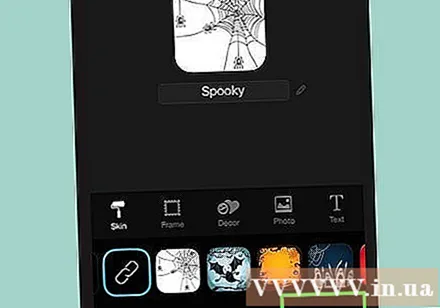
स्पर्श करा स्थापित करा (सेटिंग्ज) स्क्रीनच्या उजव्या कोपर्यात.
स्पर्श करा परवानगी द्या विचारल्यावर. हे अॅप चिन्ह प्राधान्ये सेटिंगला आयफोनच्या सेटिंग्ज अॅपमध्ये समाविष्ट करण्याची अनुमती देते.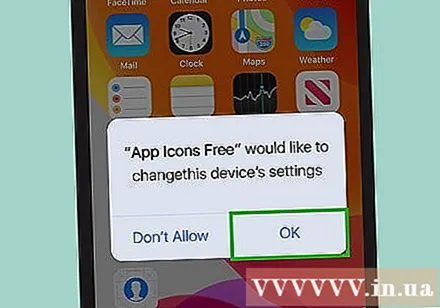
अनुप्रयोग चिन्ह स्थापना पूर्ण करा. आपण स्पर्श करून हे कराल स्थापित करा एकाधिक वेळा - दोनदा स्क्रीनच्या वरील-उजव्या कोपर्यात आणि एकदा स्क्रीनच्या तळाशी. एकदा इन्स्टॉलेशन पूर्ण झाल्यावर नवीन अॅप चिन्ह आपल्या आयफोनच्या एका स्क्रीनवर दिसून येईल. आपण नवीन चिन्ह टॅप करता तेव्हा, अनुप्रयोग उघडण्यापूर्वी सफारी पृष्ठ त्वरीत प्रदर्शित होईल.
- ही प्रक्रिया मूळ अॅपला नवीन चिन्हासह पुनर्स्थित करणार नाही, परंतु आपण मूळ अॅप तो लपविण्यासाठी फोल्डरमध्ये ड्रॅग आणि ड्रॅग करू शकता.
3 पैकी 3 पद्धत: जेलब्रोन आयफोन वापरा
चेतावणी: आपल्याला हमी न देता या पद्धतीस प्रथम आपला आयफोन तुरूंगातून निसटविणे आवश्यक आहे. याव्यतिरिक्त, सर्व iOS आवृत्त्या वर निसटणे शक्य नाही.
आपण आपल्या आयफोनचे तुकडे केले असल्याची खात्री करा. आपण आपला आयफोन तुरूंगातून मोडला असल्यास आपण आपल्या डिव्हाइस, सिस्टम किंवा इतर घटकावरील कोणत्याही अॅपचे चिन्ह बदलण्यासाठी सिडियातील साधन वापरू शकता.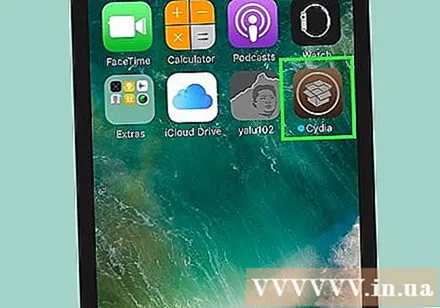
सायडियाकडून आवश्यक साधने डाऊनलोड करा. आपण केवळ जेलब्रोकन डिव्हाइसवर सायडिया वापरु शकता. आपल्याकडे जेलब्रोकेन डिव्हाइस नसल्यास आपण या लेखातील अन्य पद्धतींपैकी एक वापरून पहा. Cydia वरून खालील साधने डाऊनलोड करा, जी तुम्हाला मुख्य भांडारात सापडतील: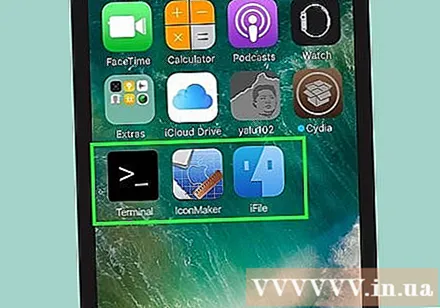
- iFile
- आयकॉनमेकर
- टर्मिनल
आपण आपल्या आयकॉनवर आपले चिन्ह म्हणून वापरू इच्छित फोटो कॉपी करा. आयफोनवर फोटो ईमेल करून किंवा आयफाइल वापरून कॉपी करा. आपण आयफोनच्या कॅमेर्याचा वापर करुन फोटो देखील काढू शकता.
- आपण डिव्हिएंटआर्ट सारख्या बर्याच वेबसाइट्सकडून वैकल्पिक चिन्हे मिळवू शकता किंवा आपली स्वतःची रचना तयार करू शकता.
- आपल्याला फक्त आपली आवडती प्रतिमा निवडण्याची आवश्यकता आहे आणि आयकॉनमेकर प्रतिमा योग्य आकारात रूपांतरित करेल.
आयकॉनमेकर उघडा आणि प्रतिमा फाईल डाउनलोड करा. हा अनुप्रयोग प्रतिमा फाइलला योग्य आकार आणि स्वरूपात रूपांतरित करेल. कॅमेरा रोलमधील फोटो निवडण्यासाठी कॅमेरा बटणावर स्पर्श करा. जर फोटो आपल्या आयफोनवर इतरत्र सेव्ह झाला असेल तर शोधण्यासाठी आयफाइल वापरा आणि नंतर प्रतिमा उघडल्यानंतर "आयकॉनमेकर" निवडा.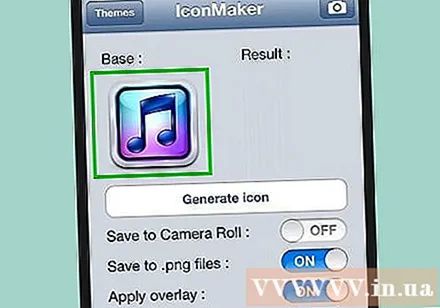
चालू करणे "आयफाइलमध्ये उघडा" आणि ".png फाईल म्हणून जतन करा.’ योग्य प्रतिमा फाइल तयार करण्यासाठी या दोन सेटिंग्ज आवश्यक आहेत.
स्पर्श करा चिन्ह व्युत्पन्न करा (चिन्ह तयार करा) चिन्ह फाइल तयार करण्यासाठी. हे पाच फाईल चिन्ह तयार करेल.
स्पर्श करा सुधारणे (संपादित करा), सर्व पाच फायली टॅप करा आणि क्लिपबोर्ड निवडा. हे क्लिपबोर्डवर नव्याने तयार केलेल्या चिन्ह फाइलची कॉपी करेल.
आपण आयकॉन बदलू इच्छित असलेला अनुप्रयोग शोधण्यासाठी आयफाइलमध्ये अनुप्रयोग फोल्डर उघडा. अॅप अॅप स्टोअर वरून डाउनलोड केले गेले आहे की स्टॉक किंवा सिडियातील अॅप आहे यावर अवलंबून लोकांचे स्थान बदलू शकते. आयफाइलमधील खालीलपैकी एक फोल्डरवर जा आणि आपण ज्या आयकॉनमध्ये बदल करू इच्छिता त्याचा अर्ज निवडा:
- स्टॉक / सायडिया - /var/stash/Applications.XXXXXX
- अॅप स्टोअर - / वार / मोबाइल / अनुप्रयोग
विद्यमान चिन्ह फाइल हटवा. एकाधिक फाइल चिन्ह येथे दर्शविले जातील. आपण या फायलींचे नाव बदलू किंवा हटवू शकता. लक्षात ठेवा कधीकधी फाईलमध्ये फक्त "आयकॉन" ऐवजी फाइलचे अॅप नाव असतेः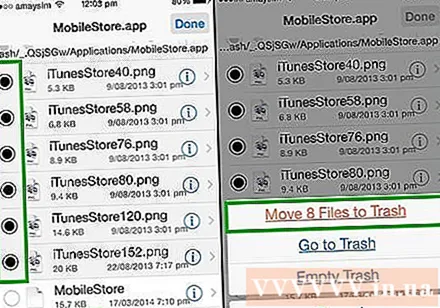
- चिन्ह.पीएनजी
- चिन्ह@2x.png
- चिन्ह ipad.png
- चिन्ह@2x~ipad.png
- आयकॉनक्लासिक.पीएनजी
स्पर्श करा सुधारणे (संपादित करा), क्लिपबोर्ड बटणावर टॅप करा, नंतर निवडा पेस्ट करा (पेस्ट) हे फोल्डरमध्ये नवीन कॉपी केलेल्या लोगो फाईल पेस्ट करेल. आयकॉनमेकरचे आभार आधीच फाइलनाव योग्यरित्या सेट केले जाऊ शकते.
टर्निमल उघडा. टर्मिनल आपल्याला आपला UI रीसेट करू देते जेणेकरून बदल पाहण्यासाठी आपल्याला रीबूट करण्याची आवश्यकता नाही.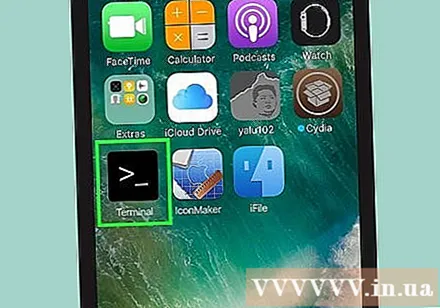
प्रकार यूआयकेचे टर्मिनल वर जा आणि दाबा प्रविष्ट करा. थोड्या वेळाने, आपला इंटरफेस रीफ्रेश होईल आणि आपण नवीन चिन्ह पाहण्यास सक्षम असाल. जाहिरात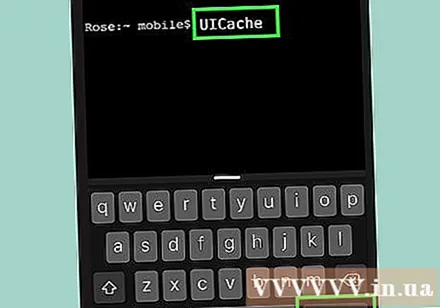
सल्ला
- आपण इच्छित असल्यास आपण या लेखात सूचीबद्ध केलेल्या दोनपेक्षा भिन्न अनुप्रयोग चिन्ह बदलू शकता.
चेतावणी
- नवीन अॅप चिन्ह तयार करण्यासाठी वापरलेले प्रोग्राम हटविणे हे चिन्ह देखील काढेल किंवा त्यांना निष्क्रिय करेल.